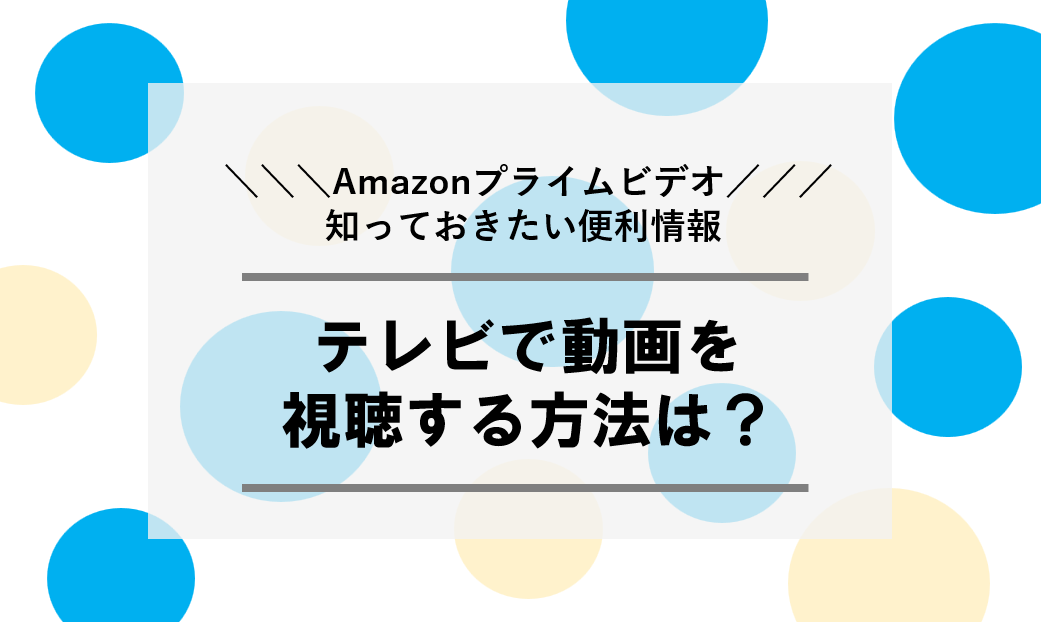Amazonプライムビデオはスマホ、タブレットに限らずテレビでも動画視聴する事が出来ます!
迫力あるアクション映画やSF映画など、外出先で視聴出来る事も魅力的なサービスですが、自宅でくつろぎながらテレビの大画面で動画視聴出来ることも時には必要なハズ!
そこで今回はテレビでの動画視聴方法と注意点をまとめてみました。
Amazonプライムビデオをテレビで視聴方法の確認!
Amazonプライムビデオをテレビ視聴できるか確認する方法は4つあります。
- 持っているテレビがスマートテレビなのか?
- Blu-Rayプレイヤーを持っているか?
- 対応のゲーム機を持っているか?
- メディアプレイヤーを持っているか?
既にご自宅にいずれかがあればすぐにでも視聴出来ますのでまずは確認しましょう!
\\\無料お試し体験の登録はこちらから///
1⃣持っているテレビがスマートテレビなのか?

自宅にあるテレビがスマートテレビで、ネット接続環境が整っていて、会員登録さえすればすぐにでも動画視聴が出来ます。
ちなみにスマートテレビというのはネット接続を前提として、アプリ機能やネット接続端末同士(スマートテレビ⇄スマホ等)で連携機能などが付いているテレビです。
また、Amazonプライムビデオに対応しているスマートテレビは下記となります。(2022年11月現在)
ただしすべてのスマートテレビのモデルが対応している訳ではないので注意が必要です!
各メーカーのサポートURLも記載しているので、参考にしてみてくださいね!
上記のスマートテレビを持っている方は、Amazonプライムビデオの30日間の無料会員登録をして、すぐにでも動画視聴をお試しすることが可能ですよ!!
\\\無料お試し体験の登録はこちらから///
2⃣Blu-Rayプレイヤーを持っているか?

スマートテレビをお持ちでない方は、Blu-RayプレイヤーがAmazonプライムビデオの視聴に対応しているか確認しましょう。
こちらもスマートテレビと同様、ネット接続ができ、会員登録をされていればすぐに動画視聴出来ます。ただしBlu-rayプレイヤーの対応モデルは少ないため、もし対応機種のBlu-rayプレイヤーを持っていない場合には3⃣~4⃣の別の方法を模索するのをお勧めします。
Amazonプライムビデオに対応しているBlu-Rayプレーヤーは下記となります。(2022年11月現在)
ただこちらもすべてのBlu-Rayプレイヤーのモデルが対応している訳ではないので注意が必要です!
上記のBlu-Rayプレイヤーを持ってる方は、今すぐAmazonプライムビデオの30日間の無料会員登録をして動画をお試し視聴することが可能ですよ!!
\\\無料お試し体験の登録はこちらから///
3⃣対応のゲーム機を持っているか?
スマートテレビもBlu-Rayプレイヤーもない。。。という方でも、Amazonプライムビデオのテレビ視聴を諦めるのはまだ早いですよ!
ゲーム機によってはテレビに接続するだけでAmazonプライムビデオの動画視聴出来るんです。ただし、ゲーム機によっては動画視聴の時に画質の制限があるため要注意です。(下記の「※」に注意点を記載しています)
・PlayStation3 ※画質はHDまで
・PlayStation4/PRO
・PlayStation5(デジタルエディションを含む)
・Xbox SeriesおよびSeries S
・Xbox One ※One S/One Xモデルは画質はUltra HDまで、その他のXbox Oneモデルは画質はHDまで
上記のゲーム機を持っている方は、今すぐAmazonプライムビデオの30日間の無料会員登録をして動画のお試し視聴が可能ですよ!
\\\無料お試し体験の登録はこちらから///
4⃣メディアプレイヤーを持っているか?
1⃣~3⃣までの方法を確認された方で、まだ対応している機器を持っていない方も多いかと思います。我が家も実は、今挙げた1⃣~3⃣の方法どれも対応していませんでした。
実は、メディアプレイヤーがあればAmazonプライムビデオをテレビで動画視聴することが出来ます。
ちなみにこの記事でのメディアプレイヤーというのはテレビをネット接続できるための機器を指しています。
・Fire TV Stick
・Chromecast
・Apple TV 4K
それぞれのメディアプレイヤーについて解説していきます。
・Fire TV Stick
Amazonプライムビデオを中心に動画視聴を考えているなら、Amazon製品のFire TV Stickがオススメです!我が家もFire TV Stickを使ってテレビで動画視聴していますよ!!
使い方も非常に簡単で、HDMI端子をテレビに差し込み、ネット接続するだけで非常に便利です。我が家はわりと機械音痴な夫婦なのですが、そんな我が家でも特に手こずることもなく視聴できています!
またAmazonプライムビデオだけではなく、U-NEXTやHuluなどの他の動画配信サービスも視聴することが出来るので、とてもオススメです。(YouTubeも視聴可能ですよ!)
ちなみに以下の通り、Fire TV Stickは3種類ありますが、視聴さえできれば良いと考えるなら、Fire TV Stick(第三世代)で十分です。
| 種類 | 価格 |
| Fire TV Stick(第三世代) | 4,980円(税込) |
| Fire TV Stick 4K Max | 6,980円(税込) |
| Fire TV Cube | 19,980円(税込) |
・Chromecast
Google製品であるChromecastですが、こちらもAmazonプライムビデオを視聴する上では全く問題なく出来ます。
また他の動画配信サービスも視聴できるためFire TV Stickと遜色ない性能です。
ただしFire TV Stickと唯一異なるのは専用リモコンがなく、スマホでの操作となります。
そのため自宅に不必要なリモコンを増やしたくなく、スマホで完結されたい方には、Chromecastの方がオススメとなります。
Chromecastには以下の通り2種類ありますが、解像度が高いか低いかが主な違いです。
そのため、「とりあえずテレビでの視聴ができれば良い」と考えるならば、Chromecast with Google TV(HDモデル)がオススメとなります。
| 種類 | 価格 |
| Chromecast with Google TV(HDモデル) | 4,980円(税込) |
| Chromecast with Google TV(4Kモデル) | 7,600円(税込) |
・Apple TV 4K
Apple製品であるApple TV 4Kですが、こちらもAmazonプライムビデオを視聴出来ます。もちろん、他の動画配信サービスも視聴出来ますよ!
ただし、Amazonプライムビデオなどの動画配信サービスを視聴するためだけとしてはハイスペックのため、高価格帯のみとなります。(種類・価格は以下の通りです)
| 種類 | 価格 |
| Apple TV 4K Wi-Fiモデル | 19,800円(税込) |
| Apple TV 4K Wi-Fi + Ethernetモデル | 23,800円(税込) |
Apple製品のヘビーユーザーでしたら互換性を含めるとApple TV 4Kがオススメとなりますが、本記事での趣旨である「テレビでとにかく視聴をできれば良い」という視点からするとコスト高となるので要注意です。
まとめ
Amazonプライムビデオをテレビで動画視聴する方法はいくつかありますので、ご自宅にある機器で事足りるようであればそちらを利用して視聴するのがおすすめです!
スマートテレビ、対応可能なBlu-rayプレイヤーやゲーム機を持っていない我が家は「Amazon Fire TV Stick」を利用しています。「とりあえずテレビで動画視聴をしたい!」「手軽に動画視聴をテレビで始めたい!」と考えている方は、「Amazon Fire TV Stick」「Chromecast」がオススメです!

☑かなり話題作や注目作も、無料見放題の対象になることが多い!配信開始のスピードも早め!
☑月額料金500円(税込)は他の類似サービスの料金と比べても圧倒的な安さ!!
☑無料お試し期間は30日間!(初回登録の場合のみ)対象作品は無料で見放題!
ただし、すべての作品を視聴できるわけではないので注意が必要。
☑プライム会員になると、動画配信サービス以外にも、Amazonでの商品購入時の配送料が無料になったり、音楽が200万曲聴き放題(Amazonプライムミュージック)等、お得な会員特典が盛りだくさん!!
| 配信ジャンル | 洋画/邦画/海外ドラマ/ 韓流ドラマ/国内ドラマ/アニメ/ キッズ向け作品/ドキュメンタリー/ 音楽・アイドル/バラエティ/ 音楽/マンガ/雑誌 etc.. |
| 料金 | 月額 500円(税込) 年会費 4,900円(税込) |
| 料金体系 | ☑️見放題(月額料金) ☑️レンタル(都度課金) |
| 無料体験期間 | 30日間 |
| 毎月ポイント付与 | 無し |
| 見放題動画作品数 | 1万本以上(正確な作品数は非公表) |
| レンタル動画作品数 | 非公表 |
| 支払方法 | クレジットカード キャリア決済(docomo/au) Amazonギフト券 |
| 解約方法 | 簡単に解約OK! |
Amazonプライム、我が家もかなり昔から登録しています。(多分10年くらい使っているかと)
プライムビデオを観る・観ないに限らず、毎月500円(税込)で音楽も聴き放題でAmazonの商品購入時に送料も無料になるので、ネットでお買い物をする方や音楽を聴くのが好きな方にはとにかくオススメです。
ほかの動画配信サービスでは有料扱いになりそうな話題作や最新作もAmazonプライムビデオだと無料で観れることもあったりするので、それもまたうれしい・・個人的には登録しておいて損はないかと思います。
\\\無料お試し体験の登録はこちらから///